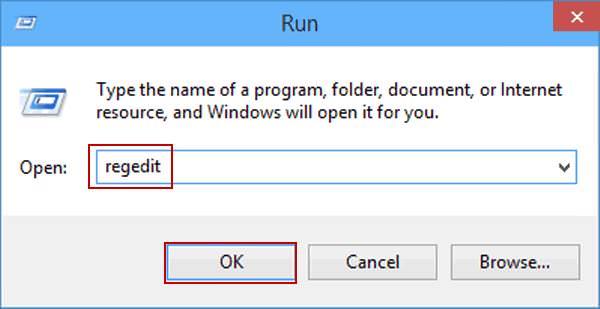В реєстрі зберігається безліч параметрів, які використовуються системою при завантаженні і в процесі своєї роботи. Завдяки цьому його можна використовувати для налаштування системи, для відновлення після збоїв і для боротьби з шкідливими програмами.
Вхід до реєстру
Існує кілька способів запустити редактор реєстру. Можна просто почати набирати в пошуку назву утиліти, але є простий і універсальний спосіб, який працює в будь-якій версії віндовс. Потрібно просто натиснути win+r і набрати у вікні regedit.
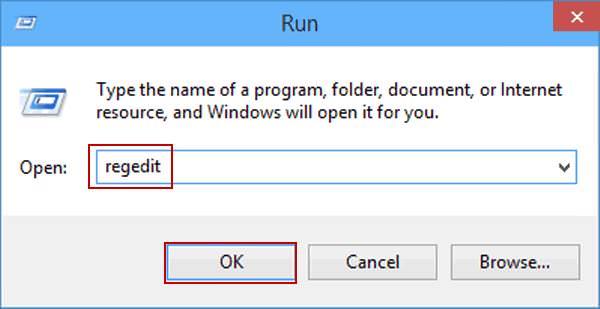
Далі залишиться натиснути на ok. Це дозволить зайти в реєстр у Windows 7, 8,1 і 10.
Помилка — редагування реєстру заборонене адміністратором
Однак, в деяких випадках, при спробі запустити редактор, користувач отримує повідомлення з текстом – редагування реєстру заборонене адміністратором:
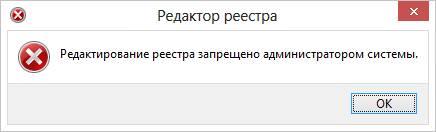
Цьому може бути кілька причин, редагування могло бути дійсно заборонено одним з адміністраторів, або це зробив вірус, щоб його було складніше знайти у усунути.
Є кілька способів усунути подібний збій і включити реєстр.
Використовуємо редактор групових політик
Цей метод доступний тільки власникам професійних версій системи, якщо у вас встановлена не така, то слід перейти до наступних розділів. Для початку слід натиснути Win+R і написати у вікні gpedit.msc.
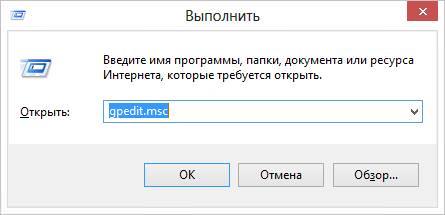
У вікні необхідно пройти за маршрутом Конфігурація користувача — Адміністративні шаблони — Система.
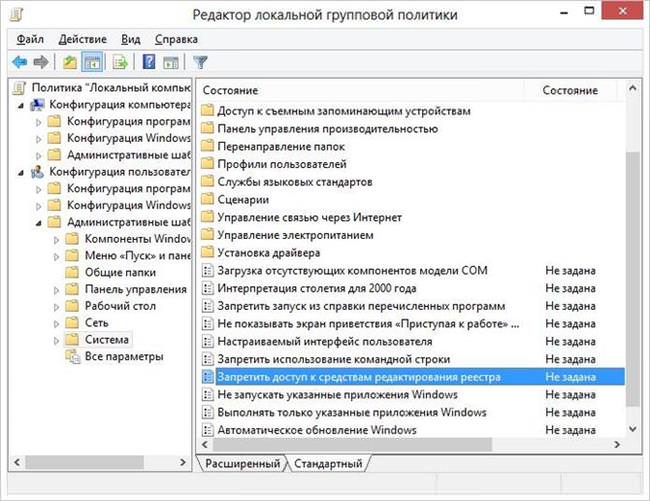
Тут слід знайти змінну Заборонити доступ до засобів редагування реєстром, двічі кликнути по ній, а в новому вікні вимкнути її використання.
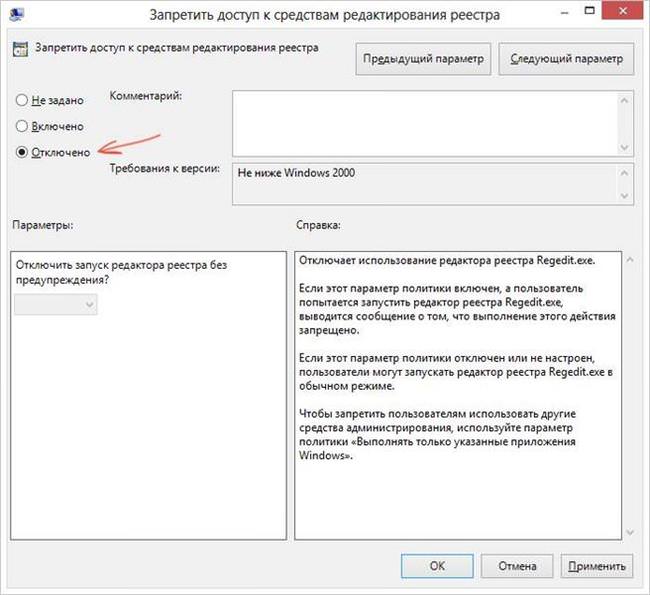
Залишиться тільки перезавантажити комп’ютер, після чого можна приступати до редагування.
Утиліта AVZ
Можна скористатися для вирішення проблеми і утилітою, яку можна знайти на офіційному сайті http://www.z-oleg.com/. Після завантаження треба натиснути на неї ПКМ і запустити від імені адміністратора. У самій програмі потрібно натиснути на файл, далі вибрати відновлення системи. Далі потрібно відзначити галочкою розблокування реєстру.

Як усунути завантаження диска на 100 відсотків
Після, залишиться тільки натиснути внизу вікна на кнопку «Виконати зазначені команди» і дочекатися закінчення процесу.
Рішення від компанії Symantec
Виробник антивірусного ПО випустив свій фікс, який допомагає вирішити цю проблему. Потрібно лише зайти на їх сайт і завантажити файл, зробити це можна за посиланням http://securityresponse.symantec.com/avcenter/UnHookExec.inf. Далі потрібно клацнути правою кнопкою миші по завантажений файл і встановити його, після чого, доступ розблокується.
Використовуємо командний рядок
Для початку потрібно запустити командний рядок від імені адміністратора, зробити це можна через пошук – написати cmd, у списку клацнути ПКМ на потрібному пункті або скористатися комбінацією Win+X (в нових версіях системи), як було описано вище.
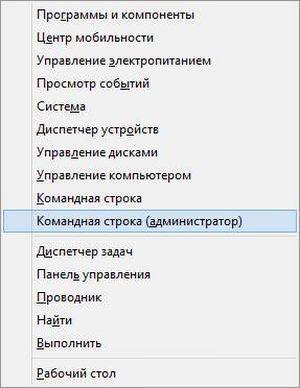
В ній потрібно ввести і виконати оператор reg add HKCU\Software\Microsoft\Windows\CurrentVersion\Policies\System /t Reg_dword /v DisableRegistryTools /f /d 0 .
Якщо консоль недоступна, то слід скопіювати цей код у блокнот, після чого зберегти файл з розширенням .bat, після чого, його потрібно виконати від імені адміністратора.